يستخدم العديد من الأشخاص أجهزة عرض متعددة ، ويفضلها البعض للعمل أو الألعاب ، أو لمجرد استخدامهم اليومي. إذا كنت تستخدم شاشات بأحجام مختلفة ، فهناك احتمال ألا تكون الدقة متماثلة ولكنها مختلفة.
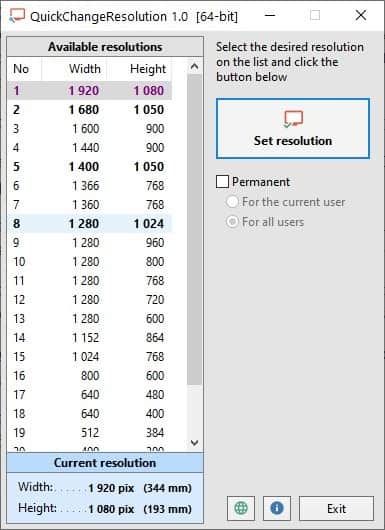
يكون هذا أكثر شيوعًا إذا كنت من مستخدمي الكمبيوتر المحمول ، مع توصيل شاشة خارجية. Windows لديه خيار لتغيير دقة العرض لكل شاشة ، على الرغم من أنك ستحتاج إلى القفز من خلال قائمتين لإجراء التغييرات. يساعد QuickChangeResolution على تقصير عملية جهاز العرض الأساسي.
إنه تطبيق محمول وسهل الاستخدام. يسرد الشريط الجانبي الموجود على يسار النافذة درجات دقة شاشة مختلفة من حيث العرض والارتفاع (بالبكسل). يتم عرض دقة الشاشة الحالية في الجزء السفلي من اللوحة الجانبية.
لتعديل إعدادات العرض ، حدد دقة على الشريط الجانبي وانقر على زر “Set Resolution” على يمينك. هذا كل شيء ، يجب أن تقوم شاشتك بتطبيق التغييرات على الفور. إليك الجزء غير المعتاد: يدعم البرنامج دقة شاشة أكثر من Windows يفعل ، أو على وجه الدقة الخيارات المتاحة في إعدادات نظام التشغيل. لذلك ، إذا كنت تريد ، لسبب ما ، خفض دقة الشاشة إلى مستوى منخفض جدًا ، فإن هذا البرنامج يوفر طريقة سهلة للقيام بذلك.
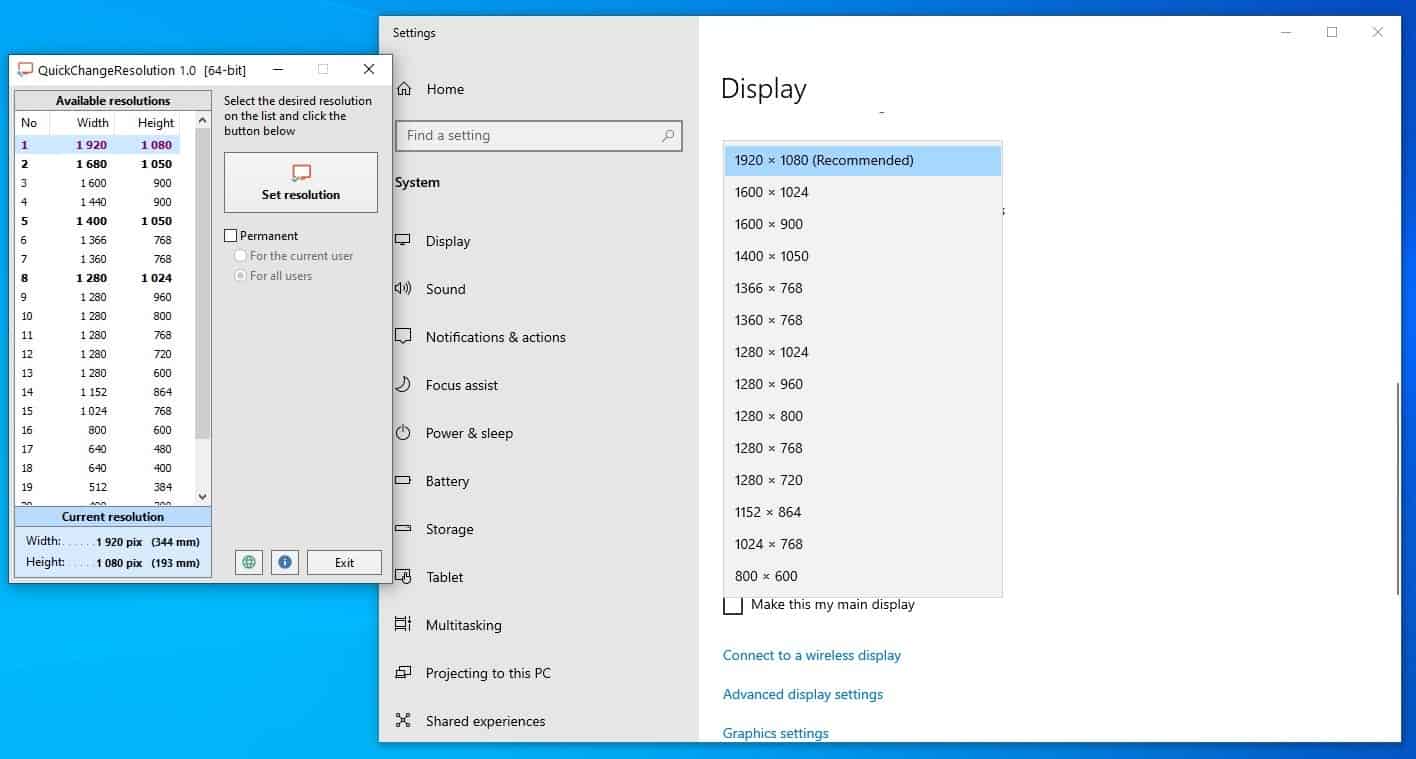
يمكن أيضًا استخدام QuickChangeResolution من سطر الأوامر. إنه يدعم بعض المعلمات الإضافية ، أوصي بمراجعة صفحة المنتج على GitHub للحصول على مزيد من التفاصيل ، على سبيل المثال -lr يسرد الدقة المتاحة ، -r يعينها على قيمة معينة. إليك مثال آخر ، QuickChangeResolution.exe -r 1280 × 1024 سيغير الدقة إلى 1280 × 1024 بكسل (العرض × الطول). لا تحتاج إلى توفير حقوق المسؤول للتطبيق لكي يعمل.
يوجد خيار واحد فقط في البرنامج يمكنك تغييره ، ويتم تشغيل هذا الخيار افتراضيًا. أود أن أقترح تعطيله ، عن طريق إلغاء تحديد المربع المجاور له. لماذا ا؟ لأنه يجعل القرار المحدد إعدادًا دائمًا. يمكنك اختيار تعيين الدقة للمستخدم الذي قام بتسجيل الدخول حاليًا ، أو لجميع المستخدمين.
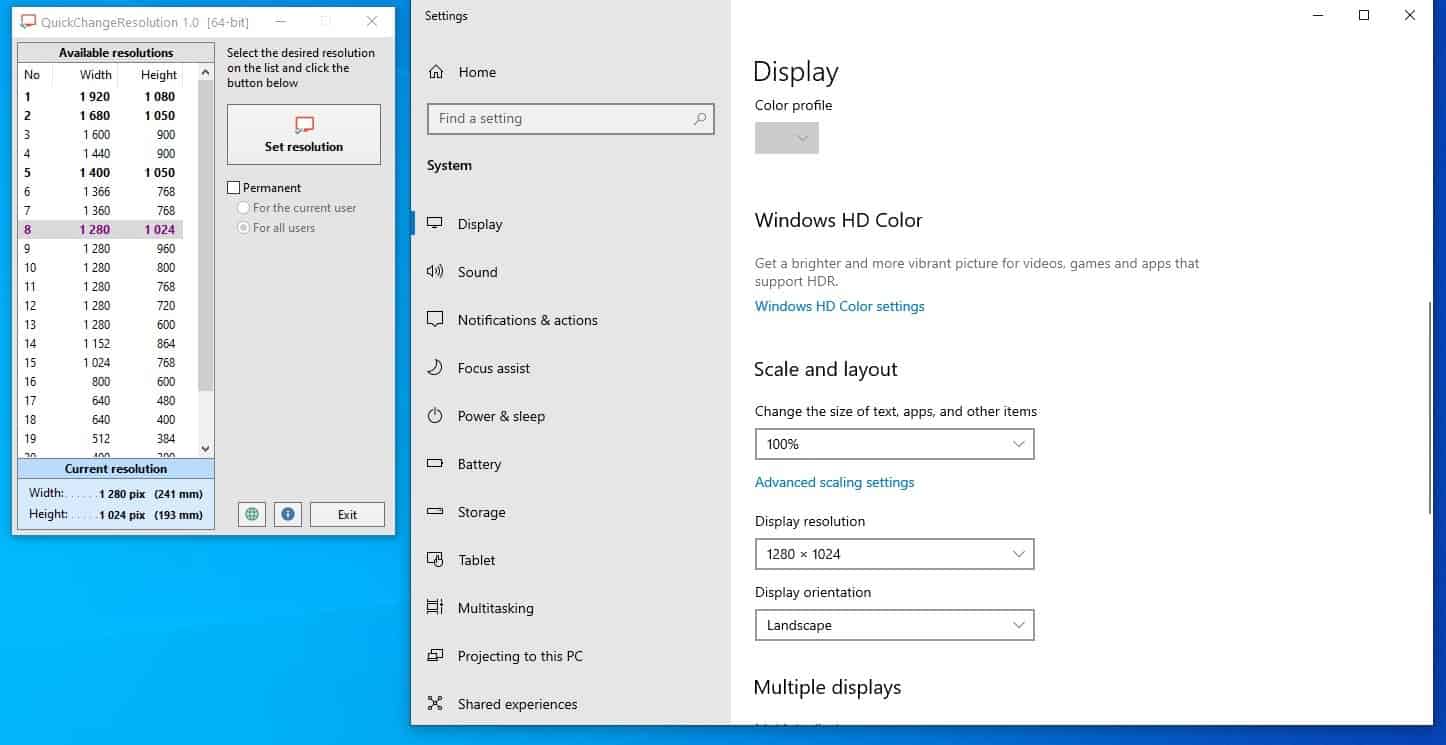
أفضل ميزة في البرنامج هي خيار الدقة غير الدائمة ، ويمكن أن يكون مفيدًا إذا كنت تلعب لعبة قديمة لا تدعم الدقة الحديثة. حتى إذا نسيت استعادة الدقة بعد الانتهاء من البرنامج ، Windows يجب أن يعود تلقائيًا إلى الإعدادات الافتراضية عند إعادة تشغيل الكمبيوتر.
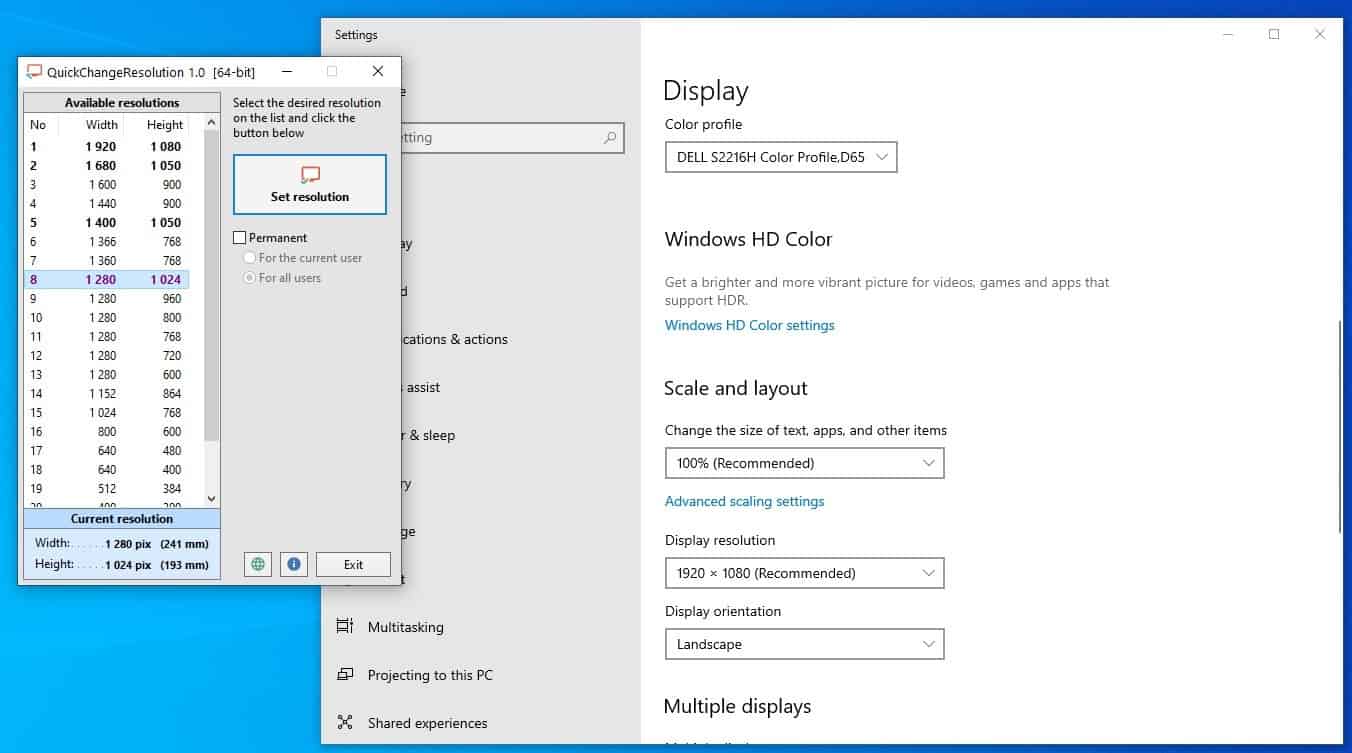
QuickChangeResolution هو برنامج مفتوح المصدر. لست متأكدًا من سبب ظهور بعض القرارات بخط عريض ، بينما يبدو البعض الآخر طبيعيًا. في كلتا الحالتين ، ليست الإعدادات الجريئة هي الإعدادات الوحيدة التي يمكنك اختيارها ، فكلها تعمل بشكل جيد. يمكنك إغلاق البرنامج بعد تغيير الدقة.
كان عدم وجود دعم لمفاتيح الاختصار مخيبًا للآمال بعض الشيء ، وبما أنه لا يستخدم رمز علبة ، فإن الطريقة الوحيدة للوصول إليه بسرعة هي استخدام اختصار. ولكن ليست هذه هي المشكلة الرئيسية في التطبيق ، في رأيي ، عدم وجود خيار لتحديد شاشة معينة وتغيير دقتها هو المشكلة الأكبر. أعلم أنه الإصدار الأول من التطبيق ، لذلك ربما يتم تحسينه من خلال التحديثات.
الإعلانات
